Sebagian besar pengguna iPhone cenderung mengandalkan Google sebagai mesin telusur pilihan mereka. Selain itu, Google Search juga mudah diakses melalui widget atau aplikasi khusus di iPhone. Oleh karena itu, kegagalan fungsi atau kesulitan teknis apa pun yang dihadapi dengan layanan yang sering digunakan ini kemungkinan akan membuat Anda frustrasi. Dan jika Anda salah satu pengguna tersebut, jangan khawatir.
Dalam posting blog ini, saya akan memberikan beberapa perbaikan terbaik untuk Google Penelusuran yang tidak berfungsi di iPhone Anda. Solusi ini akan membantu Anda mengaktifkan dan menjalankan kembali penelusuran!
1. Periksa koneksi internet
Koneksi internet yang lambat atau buruk dapat menyebabkan masalah penelusuran Google di iPhone. Jadi, periksa koneksi data seluler atau Wi-Fi Anda.
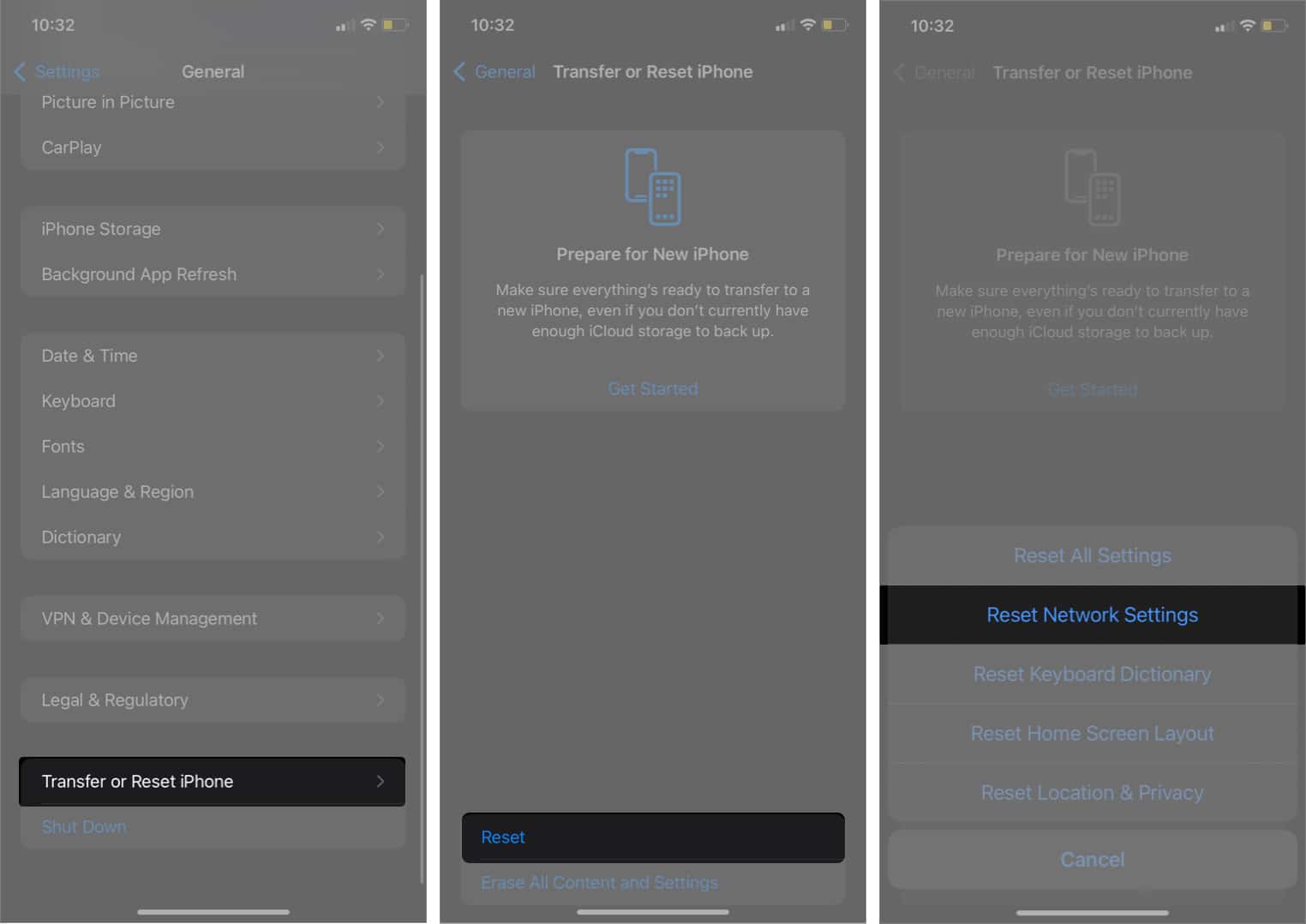
2. Segarkan jaringan menggunakan mode Pesawat
Untuk menyegarkan jaringan Anda, sebaiknya aktifkan dan nonaktifkan mode Pesawat.
Aktifkan Pusat Kontrol. Ketuk ikon Pesawat.
Tunggu selama 10 detik. Nonaktifkan Pesawat mode.
Selanjutnya, Anda dapat mengatur ulang pengaturan jaringan Anda, jika solusi ini tidak membantu jaringan.
Buka Pengaturan → Umum → Transfer atau Atur Ulang iPhone. Ketuk Setel Ulang. Pilih Setel Ulang Pengaturan Jaringan → Masukkan kode sandi Anda. Ketuk Atur Ulang Pengaturan Jaringan.
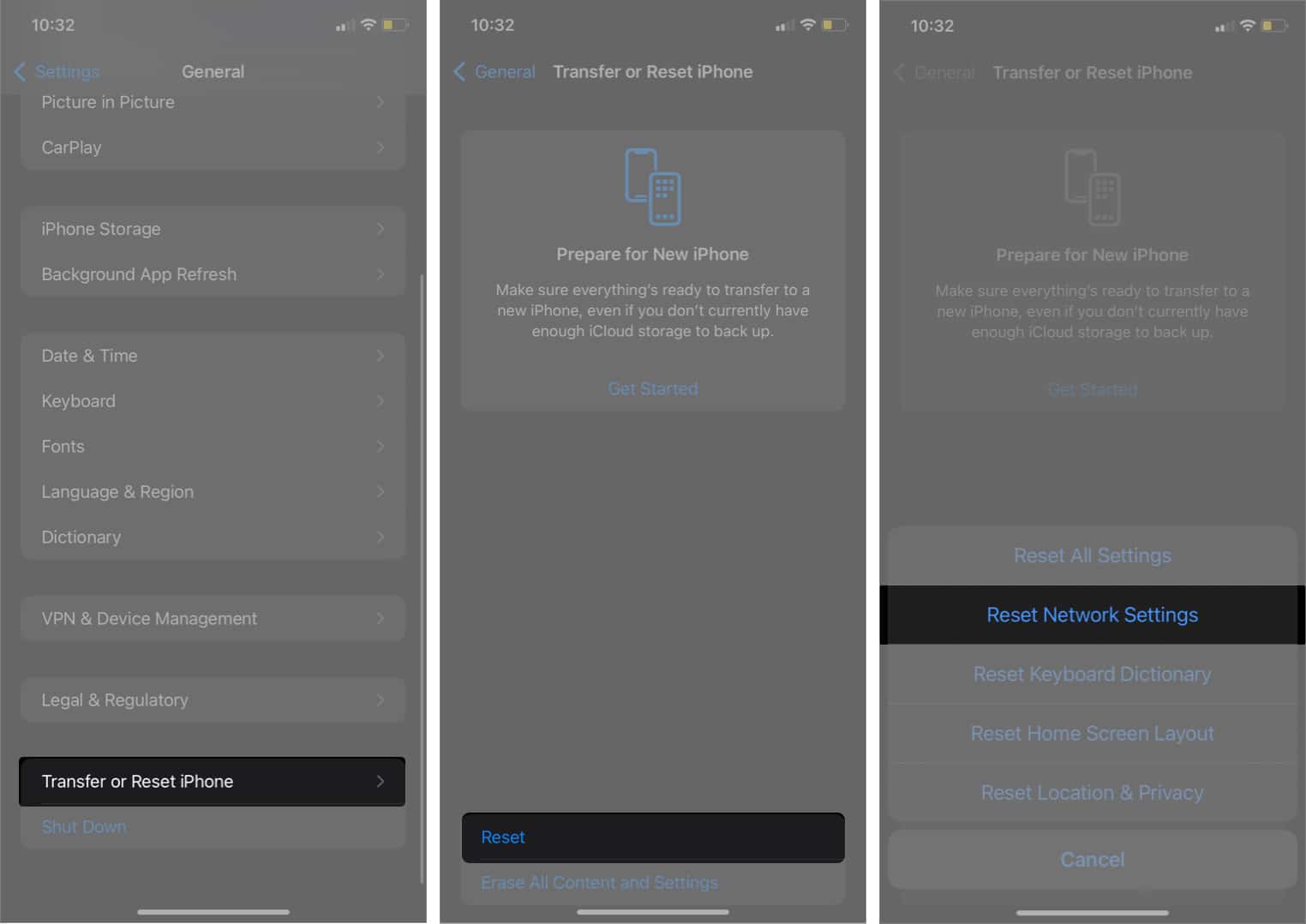
3. Tutup paksa aplikasi Google
Jika Anda menggunakan aplikasi Google atau Chrome, Anda dapat menutup paksa aplikasi dari latar belakang. Selain itu, beberapa aplikasi yang berjalan secara bersamaan dapat menyebabkan Google di iPhone tidak berfungsi.
Untuk menghentikan paksa aplikasi, geser ke atas pada aplikasi Google dari laci aplikasi.
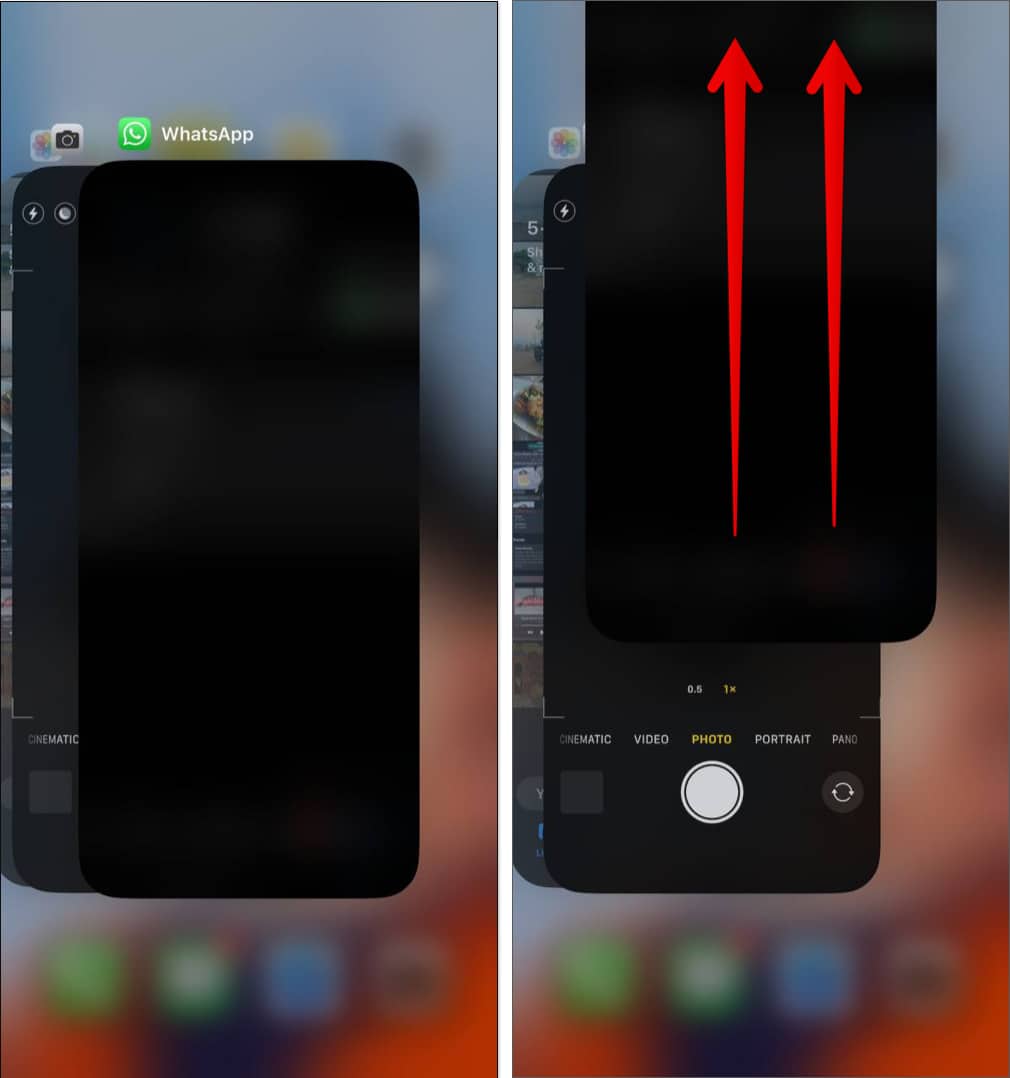
4. Tutup semua tab yang terbuka
Membuka terlalu banyak tab menghabiskan memori dan membatasi aplikasi untuk bekerja lebih lanjut. Jadi, tutup semua tab di aplikasi Google atau aplikasi Chrome dan coba gunakan Google Penelusuran.
Di aplikasi Google:
Buka Google aplikasi di iPhone Anda. Ketuk ikon tiga titik di kanan atas. Pilih Tutup Semua Tab yang Terbuka.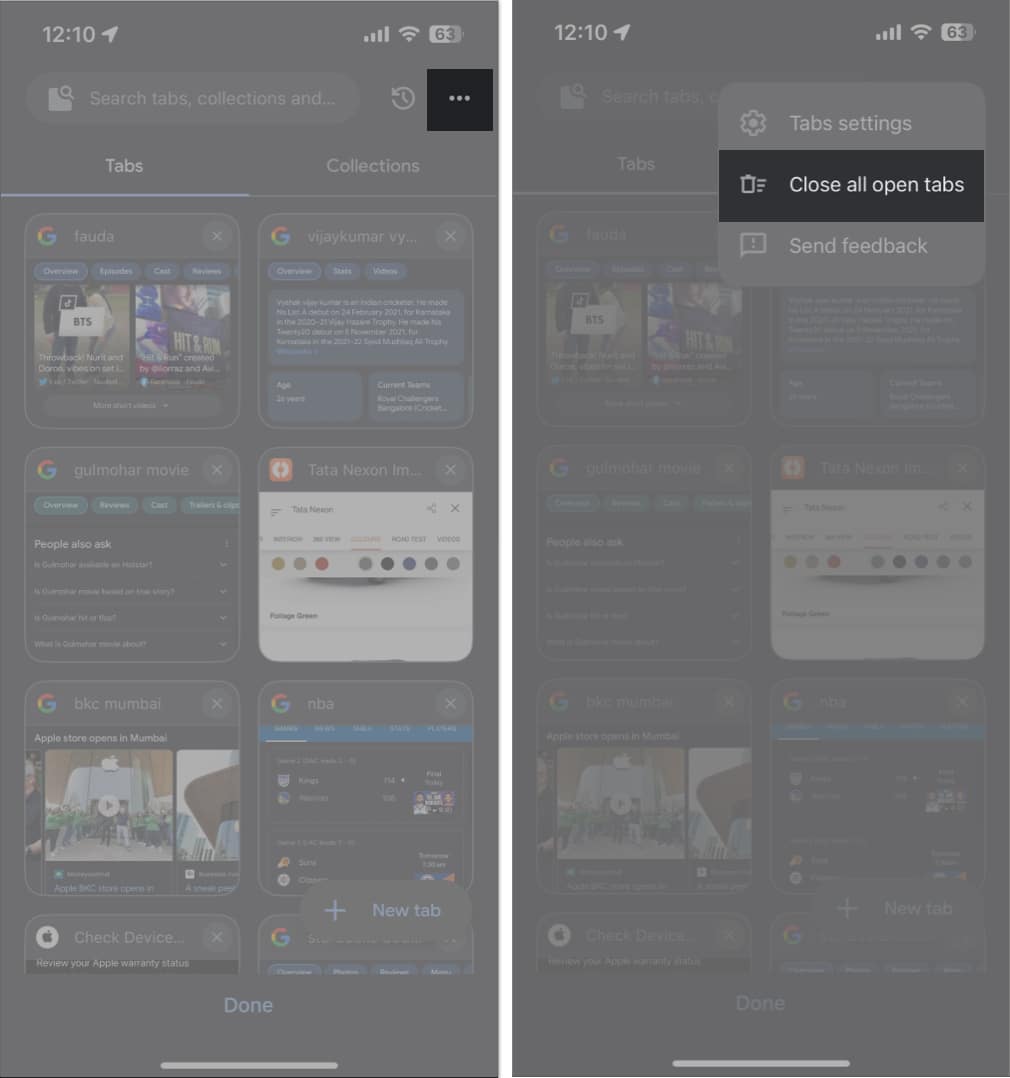
Di aplikasi Chrome:
Buka Chrome aplikasi di iPhone Anda. Pilih ikon tab, di sebelah ikon tambah → Pilih Edit. Ketuk Tutup Semua Tab.
5. Keluar dan masuk ke akun Google Anda
Terkadang, akun Google yang Anda gunakan di browser menyebabkan masalah.
Dalam hal ini, Anda dapat menghapus akun Google bermasalah dari browser yang Anda inginkan. Di sini, saya mempertimbangkan Chrome.
Buka aplikasi Chrome. Di Halaman Beranda, ketuk profil ikon.
Atau, Anda dapat mengetuk ikon tiga titik di bagian bawah tab yang terbuka → pilih Setelan. Pilih nama/ID email Anda.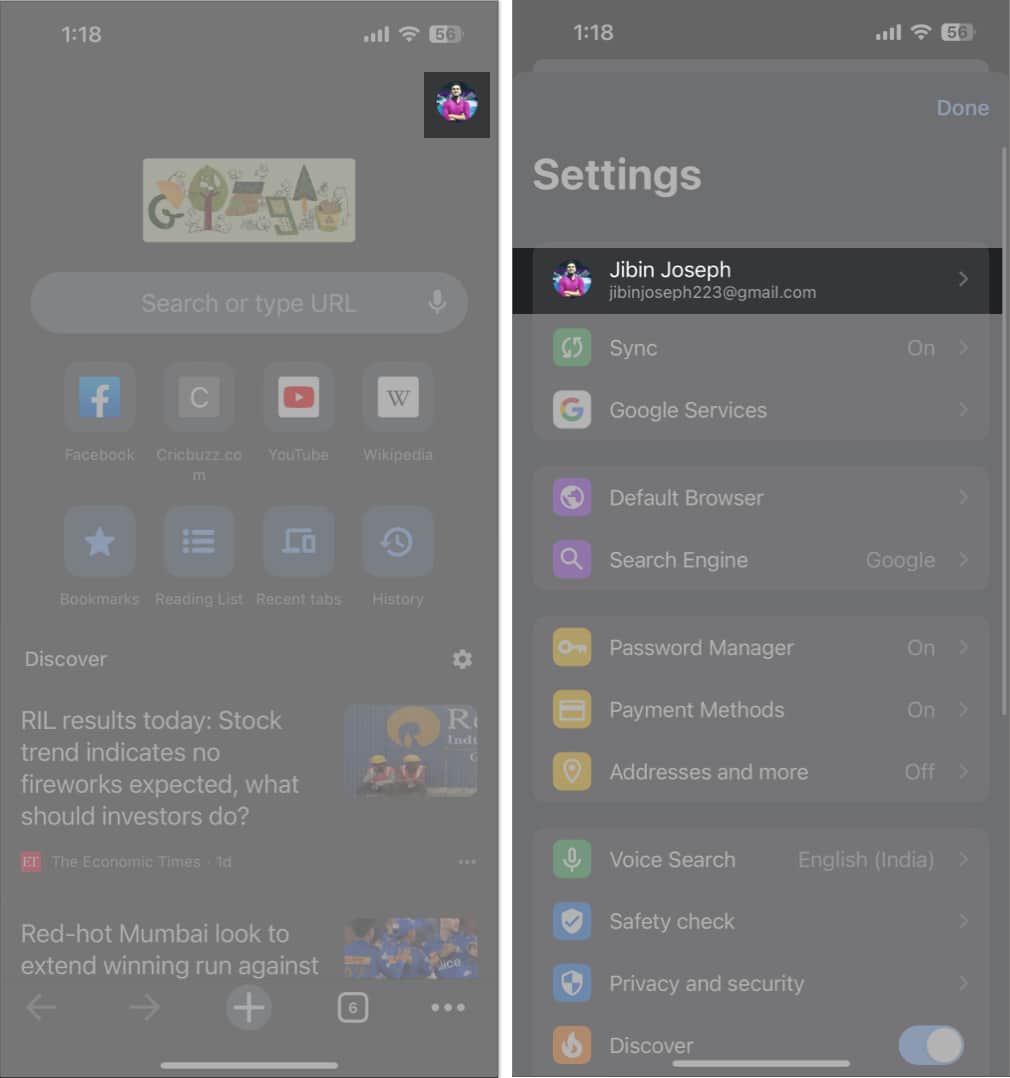 Ketuk Keluar → Pilih Hapus Data di munculan.
Ketuk Keluar → Pilih Hapus Data di munculan.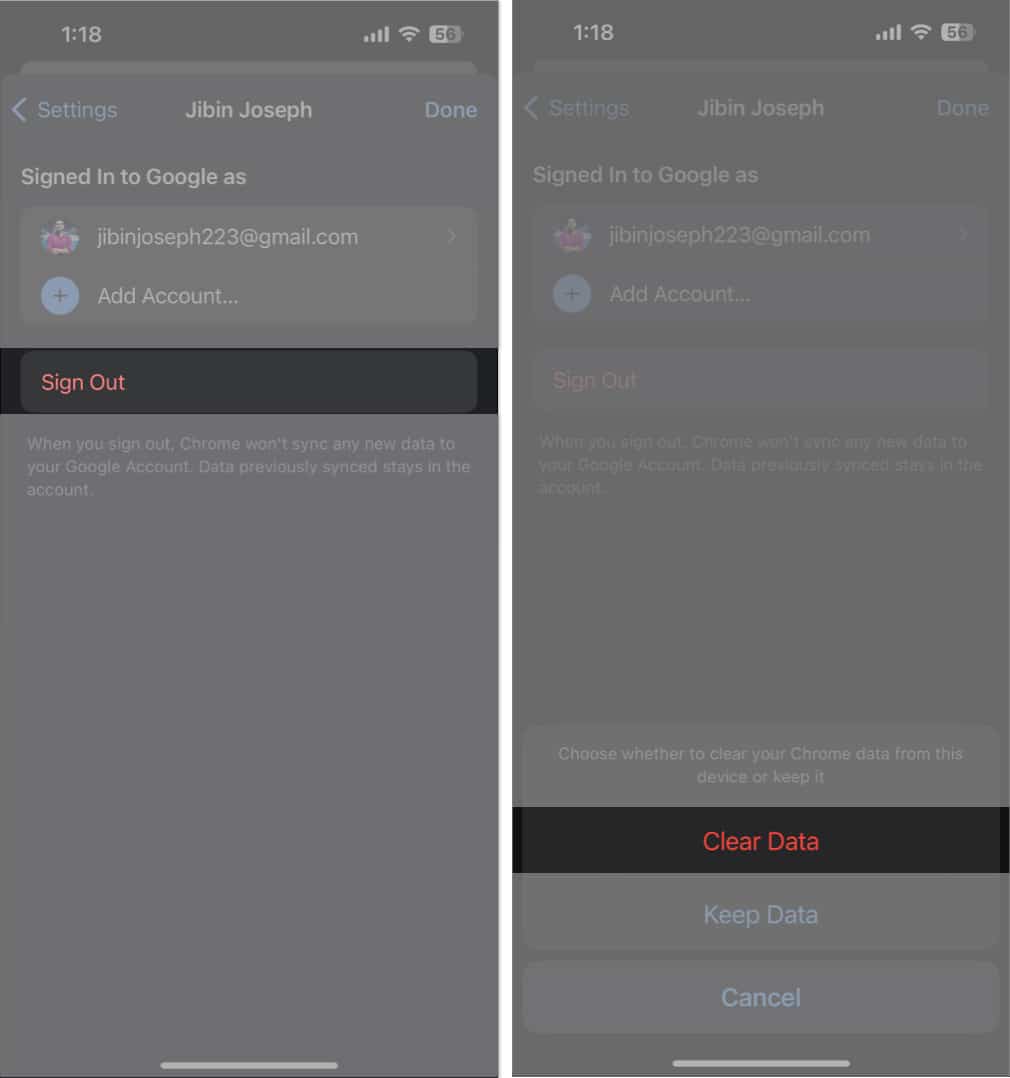
Anda juga dapat menelusuri di Google tanpa akun apa pun. Untuk itu:
Buka aplikasi Google. Ketuk foto profil Anda → Lalu nama akun Anda. Pilih Gunakan aplikasi ini tanpa akun.
6. Hapus data dan cache browser
Setiap kali kami mengunjungi situs web, situs web menyimpan cookie di browser Anda. Selain itu, Google mencatat semua riwayat pencarian Anda dan data browser lainnya. Dan dalam jangka panjang, Google mengakumulasi sejumlah besar memori cache yang dapat menyebabkan kegagalan fungsi. Oleh karena itu, Anda harus menghapus riwayat Chrome, cache, dan cookie di iPhone Anda.
Anda juga dapat menghapus data situs web Safari jika browser membuat Anda kesulitan.
Buka Pengaturan → Safari. Ketuk Hapus Riwayat dan Data Situs Web → Pilih Hapus Riwayat dan Data untuk mengonfirmasi.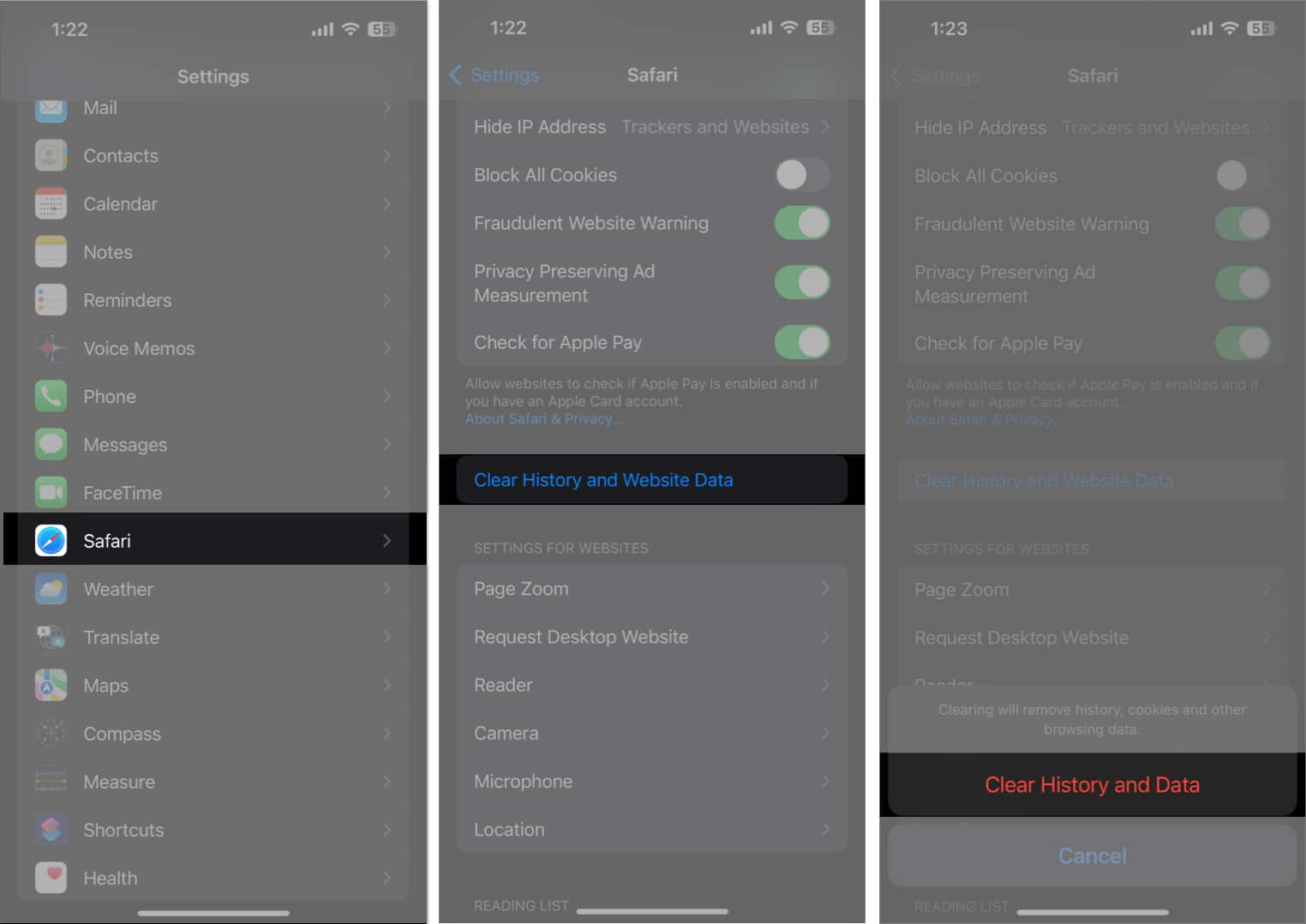
7. Ubah DNS
DNS adalah database yang digunakan server untuk menyimpan semua data Internet. Misalnya, saat Anda mencari sesuatu, ISP mengumpulkan data menggunakan DNS-nya. Namun terkadang, layanan DNS mungkin tidak berfungsi dengan benar. Dalam kasus seperti itu, sebaiknya ubah DNS di iPhone Anda ke penyedia DNS lain, seperti OpenDNS atau Cloudflare 1.1.1.1.
8. Matikan Javascript
Jika Anda menghadapi pencarian Google yang tidak berfungsi di iPhone Anda, mungkin karena JavaScript tidak dimuat. Jadi, Anda dapat menonaktifkannya saja. Tapi ingat, banyak situs web mungkin menjadi tidak dapat digunakan karena hal ini.
Buka Pengaturan → Safari Gulir ke bawah dan ketuk Lanjutan → nonaktifkan JavaScript.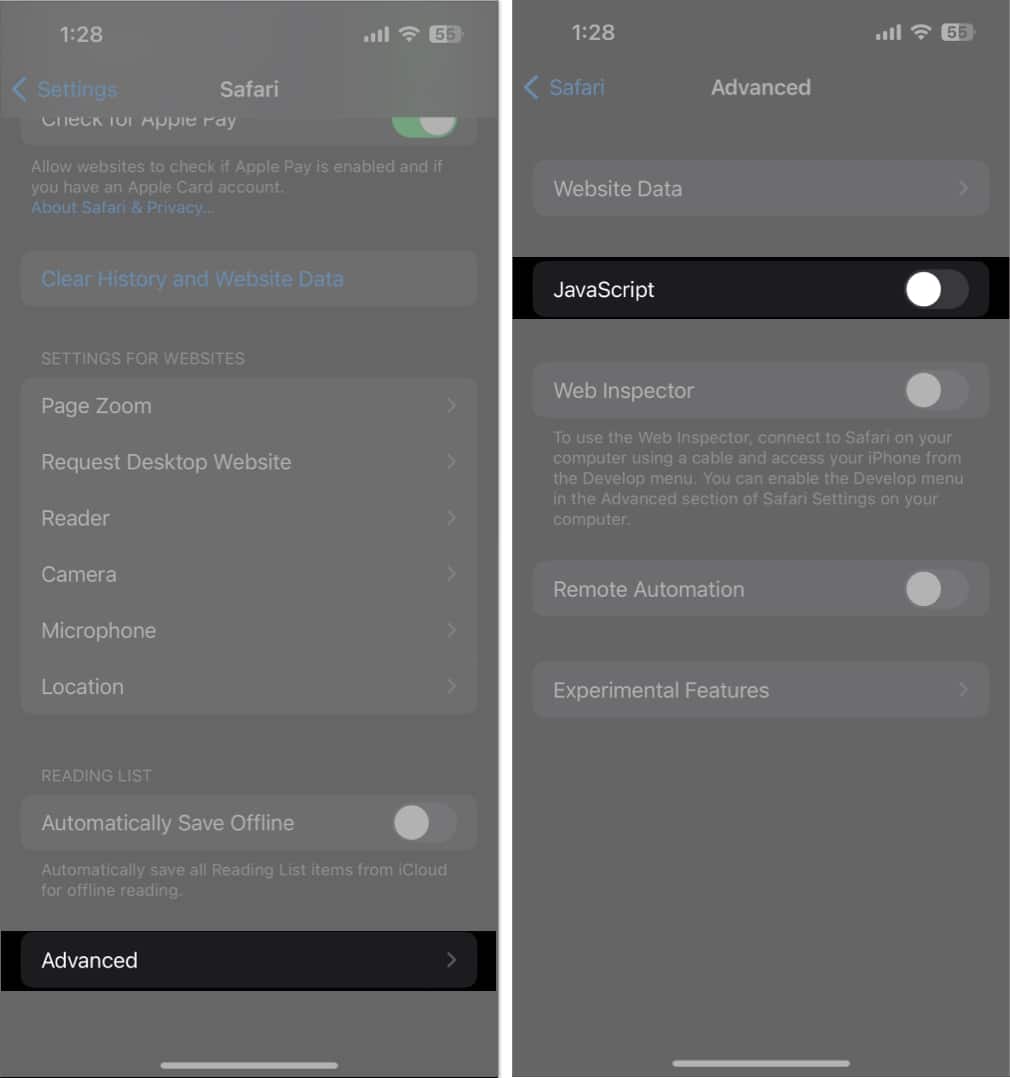
9. Nonaktifkan ekstensi
Ekstensi Safari dan Chrome sangat bagus untuk produktivitas. Namun terkadang ekstensi menjadi rusak atau ketinggalan jaman, menghalangi pencarian Google untuk bekerja dengan benar. Oleh karena itu, saya sarankan untuk menonaktifkan ekstensi untuk melihat apakah ekstensi dapat menyelesaikan masalah.
10. Aktifkan penyegaran aplikasi Latar Belakang
Fitur penyegaran aplikasi Latar belakang membantu menjaga agar data aplikasi terus diperbarui. Oleh karena itu, sangat penting untuk mengaktifkan Background App Refresh untuk aplikasi Google dan Chrome.
11. Periksa setelan Safari dan Chrome
Terkadang beberapa penyesuaian penyesuaian menyebabkan kegagalan fungsi. Oleh karena itu, Anda harus memeriksa ulang setelan browser dan memastikan Safari berfungsi dengan baik.
Navigasikan ke Pengaturan → Safari. Ketuk Mesin Telusur dan pilih Google. Pilih Safari untuk kembali ke menu sebelumnya.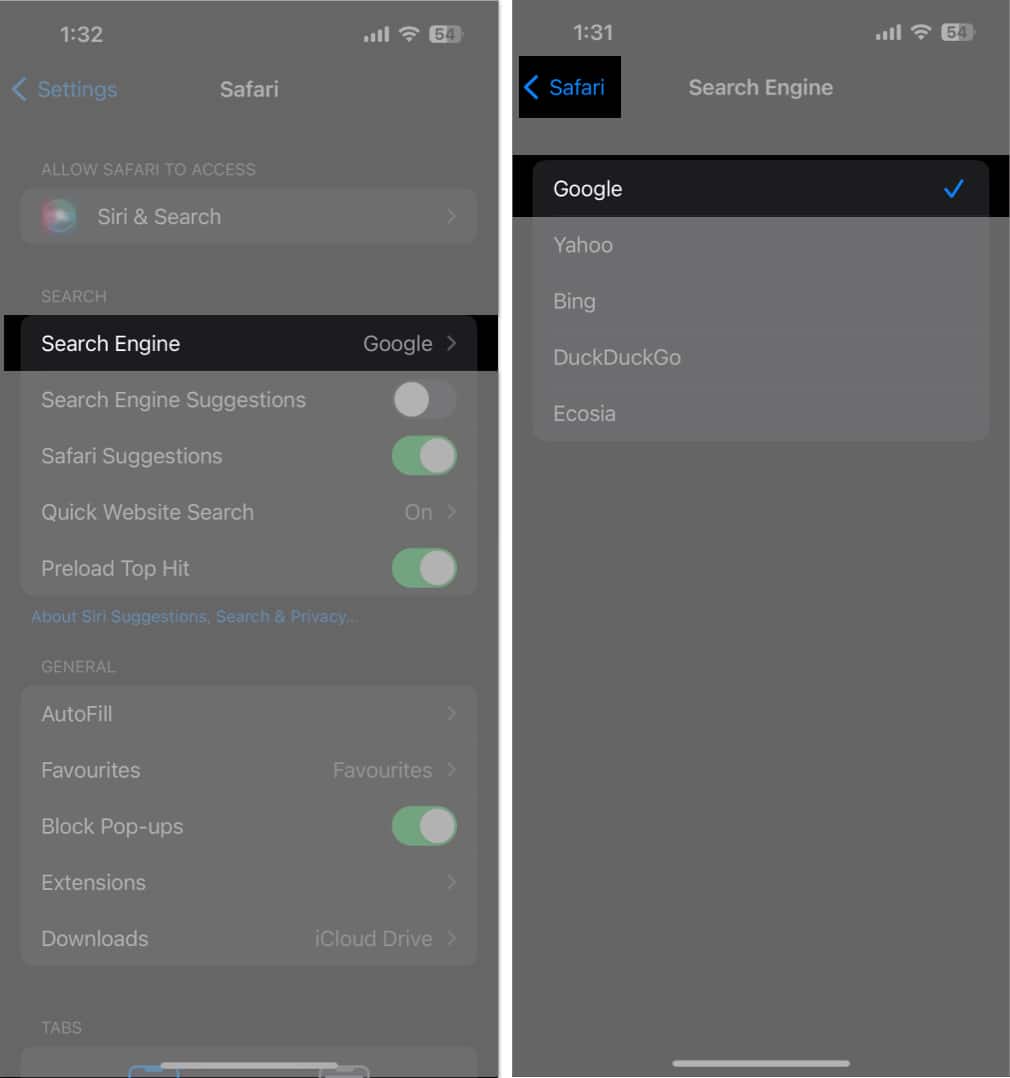 Matikan Saran Mesin Telusur.
Matikan Saran Mesin Telusur.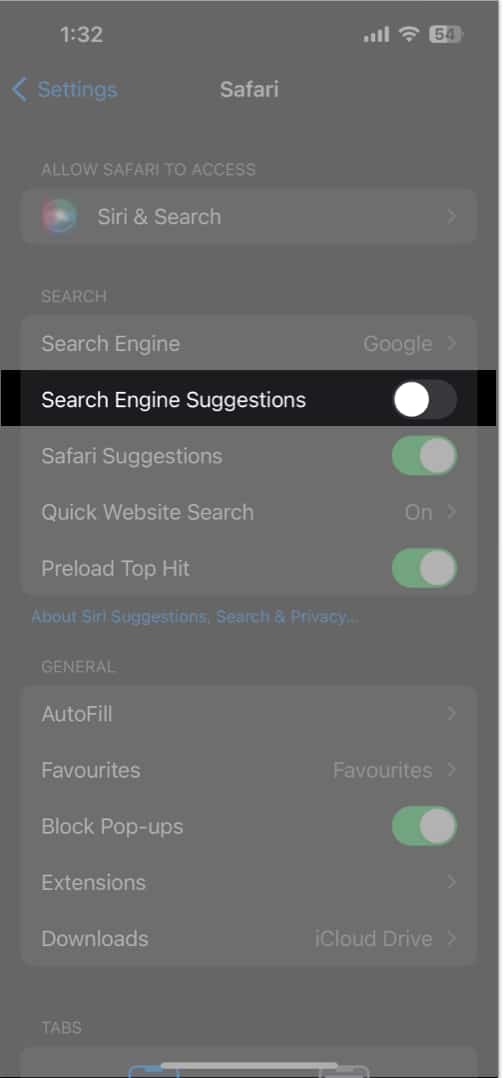
12. Gunakan browser lain
Jika Anda memiliki masalah pencarian Google yang tidak berfungsi di Safari, itu bisa menjadi kesalahan aplikasi bawaan. Jadi, Anda dapat menggunakan browser lain seperti Chrome, Bing, dll. Saya telah menyetel Chrome sebagai browser default di iPhone saya.
13. Perbaikan dasar lainnya
Copot pemasangan dan pasang ulang aplikasi: Jika aplikasi Google atau Chrome mengalami gangguan kecil, Anda dapat menghapus aplikasi dan memasangnya kembali dari App Store. Mulai ulang iPhone: Apple sendiri menyarankan untuk memulai ulang iPhone Anda untuk menyelesaikan masalah iOS. Perbarui aplikasi: Google terus merilis pembaruan untuk menawarkan pengalaman pengguna yang lebih baik. Jadi, selalu perbarui Google atau Chrome Anda. Bongkar aplikasi: Seiring waktu, aplikasi menyimpan banyak file sistem. Jadi, Anda dapat membongkar aplikasi Google untuk menghapus memori yang di-cache dan memasang aplikasi baru. Perbarui iOS: Menggunakan versi perangkat lunak yang kedaluwarsa menimbulkan bug dan gangguan. Jadi, perbarui iPhone Anda secara teratur. Buka Pengaturan → Umum → Pembaruan Perangkat Lunak. Ketuk Unduh dan pasang pada setiap pembaruan yang tertunda.
Jika tidak ada yang berhasil, Anda dapat mencari bantuan dari pakar Google.
Buka Chrome. Ketuk ikon tiga titik. Tarik menu untuk menemukan dan memilih Laporkan masalah. Tulis masalah Anda dan tekan panah di samping Kirim Masukan.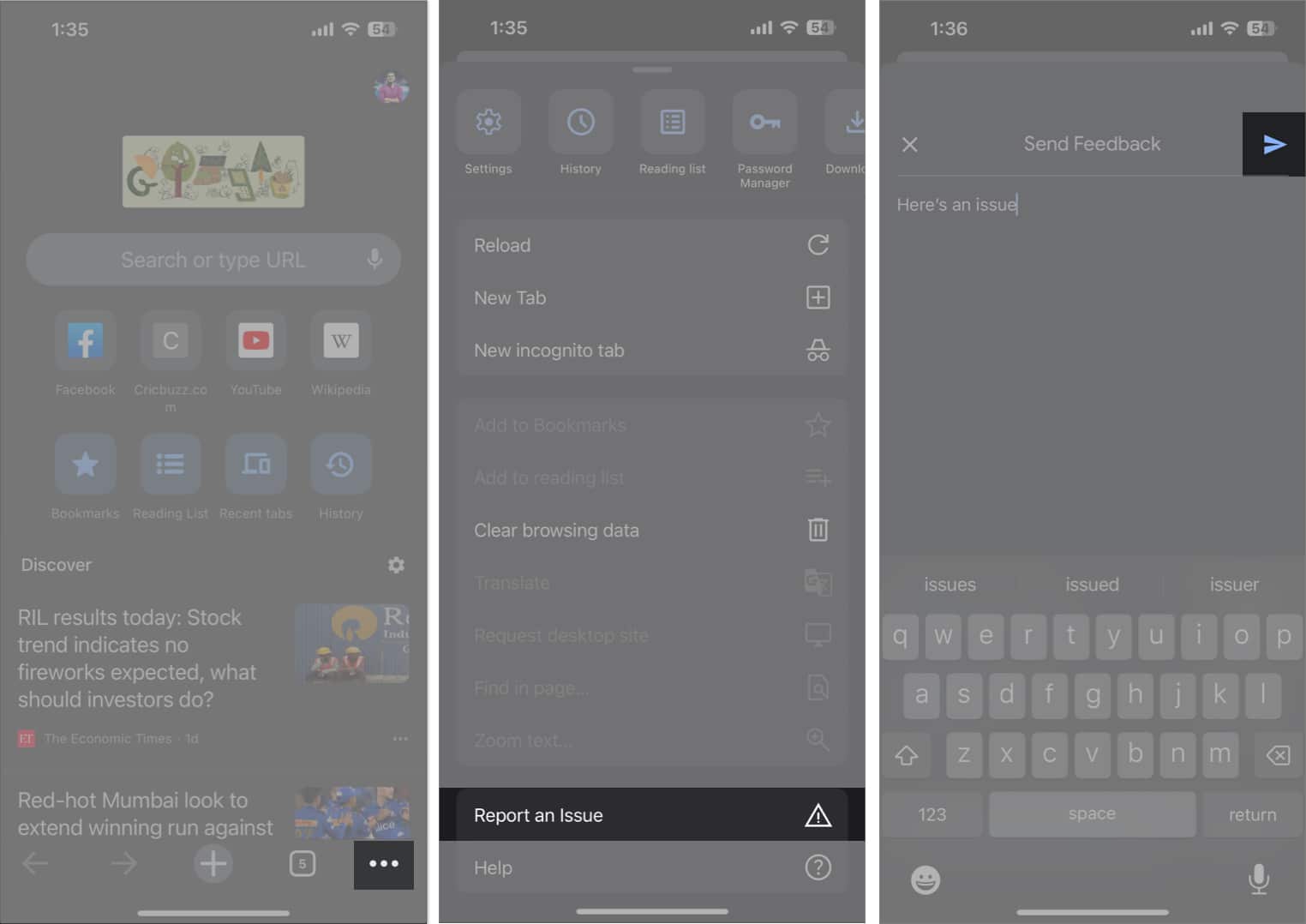 Periksa kotak masuk untuk email pemecahan masalah.
Periksa kotak masuk untuk email pemecahan masalah.
Selamat menelusuri!
Saat Google Penelusuran berhenti berfungsi di iPhone Anda, ini bisa menjadi pengalaman yang membuat frustrasi. Namun, dengan tip dan solusi yang saya berikan di blog ini, Anda dapat mengidentifikasi dan menyelesaikan masalah dengan cepat, memastikan bahwa Anda kembali online dan siap mencari informasi dengan mudah. Jika Anda merasa iPhone Anda memiliki masalah mendasar, hubungi Dukungan Apple.
Jelajahi lebih lanjut…
